-
内容大纲
文杰书院编著的《PhotoShop CS6中文版图像处理完全自学手册(第2版全面升级版)》是“完全自学手册”系列中的一本,以通俗易懂的语言、精挑细选的实用技巧、详实生动的操作案例,全面介绍了PhotoshopCS6基础知识以及应用案例。主要内容包括图像文件的操作与编辑、选区的应用与操作、修复与修饰图像、调整图像色彩、颜色与绘画工具、滤镜、矢量工具与路径、图层与图层样式、通道与蒙版、文字工具、动作与任务自动化等方面的知识、技巧及应用案例。
本书面向广大Photoshop初学者,以及有志于从事平面设计、插画设计、包装设计、三维动画设计、影视广告设计等工作的用户;同时也适合高等院校相关专业的学生和各类培训班的学员参考使用,是读者快速、全面掌握PhotoshopCS6的必备参考书。 -
作者介绍
-
目录
前言
第1章 Photoshop CS6 中文版入门
第2章 图像文件的操作
1.1 Photoshop 简介
1.1.1 Photoshop CS6 的特色
1.1.2 Photoshop 的应用领域
1.2 图像处理基础知识
1.2.1 像素
1.2.2 矢量图和点阵图
1.2.3 图像分辨率
1.2.4 颜色深度
1.2.5 颜色模式
1.2.6 图像的文件格式
1.3 Photoshop 的工作界面
1.3.1 Photoshop CS6 的工作界面
1.3.2 菜单栏
1.3.3 选项栏
1.3.4 工具箱
1.3.5 面板组
1.3.6 文档窗口
1.4 Photoshop cs6 工作区
1.4.1 工作区的切换
1.4.2 定制自己的工作区
1.5 使用辅助工具
1.5.1 使用标尺
1.5.2 使用参考线
1.5.3 使用智能参考线
1.5.4 使用网格
1.6 实践案例与上机指导
1.6.1 查看系统信息
1.6.2 启用对齐功能
1.6.3 锁定参考线
1.6.4 显示与隐藏额外内容
1.6.5 优化常规选项
2.4 查看图像文件
2.4.1 使用“导航器”面板查看图像
2.4.2 使用“缩放”工具查看图像
2.4.3 使用“抓手”工具查看图像
2.5 实践案例与上机指导
2.5.1 使用“关闭全部”命令
2.5.2 最近打开的文件
2.5.3 快捷键查看多文档窗口
2.5.4 展开与关闭工具箱
2.5.5 关闭面板
2.1 新建与保存文件
2.1.1 新建图像文件
2.1.2 保存图像文件
2.2 打开与关闭文件
2.2.1 用“打开”命令打开文件
2.2.2 用“打开为”命令打开文件
2.2.3 关闭图像文件
2.3 置入文件
2.3.1 置入eps 格式文件
2.3.2 置入ai 格式文件
第3章 图像的编辑与操作
第4章 选区的应用与操作
3.1 设置像素与分辨率
3.1.1 修改图像的像素
3.1.2 设置图像的分辨率
3.2 设置图像尺寸和画布
3.2.1 修改图像的尺寸
3.2.2 修改图像画布
3.3 使用历史记录面板
3.3.1 详解历史记录面板
3.3.2 还原图像
3.4 复制与粘贴图像
3.4.1 剪切、拷贝与合并拷贝图像
3.4.2 粘贴与选择性粘贴
3.5 裁剪与裁切图像
3.5.1 裁剪工具
3.5.2 裁切工具
3.6 变换图像
3.6.1 边界框、中心点和控制点
3.6.2 旋转图像
3.6.3 移动图像
3.6.4 斜切图像
3.6.5 扭曲图像
3.7 实践案例与上机操作
3.7.1 旋转画布
3.7.2 还原与重做
3.7.3 清除图像
3.7.4 缩放图像
3.7.5 透视变换
第4章 选区的应用与操作
4.1 什么是选区
4.1.1 选区的概念
4.1.2 选区的种类
4.2 规则形状选区
4.2.1 矩形选框
4.2.2 椭圆选框
4.2.3 单行选框工具
4.2.4 单列选框工具
4.2.5 选框工具选项栏
4.3 创建不规则形状选区
4.3.1 套索工具
4.3.2 多边形套索工具
4.3.3 磁性套索工具
4.4 运用菜单命令创建选区
4.4.1 运用“全部”菜单
4.4.2 使用“快速蒙版”按钮
4.4.3 运用“色彩范围”菜单
4.5 运用菜单命令修改选区
4.5.1 运用“扩大选取”菜单
4.5.2 运用“选取相似”菜单
4.6 运用魔棒与快速选择工具
4.6.1 运用魔棒工具
4.6.2 运用快速选择工具
4.7 选区的基本操作
4.7.1 取消选区与重新选择选区
4.7.2 选区的运算
4.8 编辑选区的操作
4.8.1 平滑选区
4.8.2 扩展选区
4.8.3 羽化选区
4.8.4 边界选区
4.8.5 收缩选区
4.9 实践案例与上机操作
4.9.1 调整边缘
4.9.2 选区反选
4.9.3 移动选区
4.9.4 变换选区
4.9.5 选区描边
4.9.6 存储选区
第5章 修复与修饰图像
5.1 修复图像
5.1.1 修复画笔
5.1.2 污点修复
5.1.3 修补工具
5.1.4 红眼工具
5.1.5 颜色替换工具
5.2 擦除图像
5.2.1 橡皮擦工具
5.2.2 背景橡皮擦工具
5.2.3 魔术橡皮擦工具
5.3 复制图像
5.3.1 仿制图章工具
5.3.2 图案图章工具
5.4 编辑图像
5.4.1 涂抹工具
5.4.2 模糊工具
5.4.3 锐化工具
5.4.4 海绵工具
5.4.5 加深工具
5.5 实践案例与上机操作
5.5.1 修复机器人图像
5.5.2 修复小狗的红眼并替换背景
5.5.3 擦除多余字体
5.5.4 替换树叶颜色
第6章 调整图像色彩
6.1 特殊的色彩效果
6.1.1 色调分离
6.1.2 反相
6.1.3 阈值
6.1.4 去色
6.1.5 黑白
6.1.6 渐变映射
6.1.7 照片滤镜
6.1.8 色相/饱和度
6.2 自动校正颜色
6.2.1 自动色调
6.2.2 自动颜色
6.2.3 自动对比度
6.3 手动校正图像色彩
6.3.1 阴影/高光
6.3.2 亮度/对比度
6.3.3 变化
6.3.4 曲线
6.3.5 色阶
6.3.6 曝光度
6.4 自定义调整图像色调
6.4.1 色彩平衡
6.4.2 匹配颜色
6.4.3 可选颜色
6.4.4 替换颜色
6.4.5 通道混合器
6.5 实践案例与上机操作
6.5.1 冲印底片照片
6.5.2 将照片制作成黑白效果
6.5.3 替换花朵颜色
6.5.4 为照片添加渐变颜色
6.5.5 自动调整照片颜色
第7章 颜色与绘画工具
7.1 选取颜色
7.1.1 前景色和背景色
7.1.2 使用拾色器对话框设置颜色
7.1.3 使用吸管工具快速吸取颜色
7.1.4 使用色板面板
7.2 填充颜色
7.2.1 应用填充菜单命令填充颜色
7.2.2 使用油漆桶工具
7.2.3 使用渐变工具
7.3 转换图像色彩模式
7.3.1 RGB 模式
7.3.2 CMYK 模式
7.3.3 位图模式
7.3.4 灰度模式
7.3.5 双色调模式
7.3.6 索引模式
7.4 画笔工具
7.4.1 设置画笔的大小、硬度和形状
7.4.2 设置绘图模式
7.4.3 设置画笔不透明度
7.4.4 设置画笔的形状动态
7.4.5 设置画笔散布效果
7.5 绘画工具
7.5.1 画笔工具
7.5.2 铅笔工具的应用
7.6 实践案例与上机操作
7.6.1 使用颜色面板
7.6.2 追加画笔样式
7.6.3 双重画笔选项
7.6.4 Lab 颜色模式
7.6.5 多通道颜色模式
第8章 滤镜
8.1 滤镜及其应用特点
8.1.1 什么是滤镜
8.1.2 滤镜的使用规则
8.2 滤镜库
8.2.1 滤镜库概述
8.2.2 滤镜库概览
8.3 智能滤镜
8.3.1 创建智能滤镜
8.3.2 停用智能滤镜
8.3.3 删除智能滤镜
8.4 风格化与画笔描边
8.4.1 等高线
8.4.2 风
8.4.3 浮雕效果
8.4.4 扩散
8.4.5 拼贴
8.4.6 凸出
8.4.7 成角的线条
8.4.8 墨水轮廓
8.4.9 喷溅
8.4.10 喷色描边
8.4.11 强化的边缘
8.4.12 阴影线
8.5 模糊与锐化
8.5.1 表面模糊
8.5.2 方框模糊
8.5.3 径向模糊
8.5.4 特殊模糊
8.5.5 动感模糊
8.5.6 高斯模糊
8.5.7 USM 锐化
8.5.8 智能锐化
8.6 扭曲与素描
8.6.1 波浪
8.6.2 波纹
8.6.3 玻璃
8.6.4 极坐标
8.6.5 挤压
8.6.6 切变
8.6.7 半调图案
8.6.8 便条纸
8.6.9 水彩画纸
8.6.10 网状
8.7 纹理与像素化
8.7.1 龟裂缝
8.7.2 马赛克拼贴
8.7.3 染色玻璃
8.7.4 彩块化
8.7.5 彩色半调
8.7.6 晶格化
8.7.7 马赛克
8.8 渲染与艺术效果
8.8.1 分层云彩
8.8.2 镜头光晕
8.8.3 粗糙蜡笔
8.8.4 海报边缘
8.8.5 木刻
8.8.6 调色刀
8.9 杂色与其他
8.9.1 蒙尘与划痕
8.9.2 添加杂色
8.9.3 中间值
8.9.4 高反差保留
8.9.5 最小值
8.10 实践案例与上机指导
8.10.1 照亮边缘
8.10.2 深色线条
8.10.3 撕边效果
8.10.4 颗粒效果
8.10.5 铜版雕刻
8.10.6 去斑
第9章 矢量工具与路径
9.1 路径与锚点
9.1.1 什么是路径
9.1.2 什么是锚点
9.2 钢笔工具
9.2.1 绘制直线路径
9.2.2 绘制曲线路径
9.2.3 自由钢笔工具
9.2.4 使用磁性钢笔工具
9.3 编辑路径
9.3.1 删除路径
9.3.2 添加锚点与删除锚点
9.3.3 选择与移动锚点和路径
9.3.4 调整路径形状
9.3.5 路径的变换操作
9.3.6 复制路径
9.4 路径的填充与描边
9.4.1 填充路径
9.4.2 描边路径
9.5 路径与选区的转换
9.5.1 从路径建立选区
9.5.2 从选区建立路径
9.6 使用形状工具
9.6.1 矩形工具
9.6.2 圆角矩形工具
9.6.3 椭圆工具
9.6.4 多边形工具
9.6.5 直线工具
9.7 实践案例与上机指导
9.7.1 连接路径
9.7.2 自定形状工具
9.7.3 填充透明路径
9.7.4 使用路径面板新建路径层
9.7.5 存储路径
第10章 图层与图层样式
10.1 图层原理
10.1.1 什么是图层
10.1.2 什么是图层面板
10.1.3 图层的类型
10.2 创建及编辑图层的方法
10.2.1 创建普通透明图层
10.2.2 创建文字图层
10.2.3 创建形状图层
10.2.4 创建背景图层
10.2.5 显示与隐藏图层
10.2.6 编辑图层的名称
10.2.7 图层链接
10.3 设置图层
10.3.1 盖印图层
10.3.2 设置图层的不透明度
10.3.3 栅格化图层
10.4 图层组
10.4.1 创建图层组
10.4.2 取消图层组
10.5 合并图层
10.5.1 向下合并
10.5.2 任意多个图层合并
10.5.3 合并可见图层
10.5.4 合并图层编组
10.6 图层样式
10.6.1 打开【图层样式】对话框
10.6.2 投影和内阴影
10.6.3 内发光和外发光
10.6.4 斜面和浮雕
10.6.5 渐变叠加
10.6.6 光泽
10.6.7 颜色叠加
10.6.8 图案叠加
10.6.9 隐藏与显示图层样式
10.6.10 复制与粘贴图层样式
10.6.11 删除图层样式
10.7 实践案例与上机指导
10.7.1 复制图层
10.7.2 拼合图像
10.7.3 创建嵌套图层组
10.7.4 分布图层
第11章 通道与蒙版
11.1 通道
11.1.1 通道的种类
11.1.2 通道面板
11.2 通道基本操作
11.2.1 创建Alpha 通道
11.2.2 通道的重命名
11.2.3 复制通道
11.2.4 删除通道
11.3 蒙版
11.3.1 认识蒙版
11.3.2 蒙版的作用
11.4 图层蒙版
11.4.1 创建图层蒙版
11.4.2 将选区转换成图层蒙版
11.4.3 应用图层蒙版
11.4.4 停用与启用图层蒙版
11.4.5 删除图层蒙版
11.5 矢量蒙版
11.5.1 创建矢量蒙版
11.5.2 向矢量蒙版中添加形状
11.5.3 将矢量蒙版转换为图层蒙版
11.6 剪贴蒙版
11.6.1 创建剪贴蒙版
11.6.2 设置剪贴蒙版的不透明度
11.6.3 释放剪贴蒙版
11.7 实践案例与上机指导
11.7.1 新建专色通道的方法
11.7.2 转移蒙版
11.7.3 链接与取消链接蒙版
11.7.4 复制蒙版
11.7.5 分离与合并通道
第12章 文字工具
12.1 创建文字
12.1.1 创建直排文字
12.1.2 创建横排文字
12.2 段落文字
12.2.1 创建段落文字
12.2.2 设置段落的对齐与缩进方式
12.2.3 设置段落的前后间距
12.3 选区文字
12.3.1 创建选区文字
12.3.2 选择文字选区
12.4 变形文字
12.4.1 创建变形文字
12.4.2 编辑变形文字选项
12.5 路径文字
12.5.1 将文字转换为路径
12.5.2 输入沿路径排列文字
12.6 编辑文本
12.6.1 切换文字方向
12.6.2 将文字转换为形状
12.6.3 查找和替换文字
12.7 实践案例与上机指导
12.7.1 制作描边文字
12.7.2 制作彩虹文字
12.7.3 制作立体字
12.7.4 制作玻璃质感的水晶字
第13章 动作与任务自动化
13.1 了解动作
13.1.1 动作面板
13.1.2 动作的基本功能
13.2 创建与设置动作
13.2.1 录制动作
13.2.2 播放录制的动作
13.2.3 设置回放选项
13.3 编辑与管理动作
13.3.1 修改动作的名称
13.3.2 复制与删除动作
13.3.3 插入停止命令的应用
13.4 批处理
13.4.1 处理一批图像文件
13.4.2 裁剪并修齐照片
13.5 实践案例与上机指导
13.5.1 修改动作命令参数
13.5.2 更改动作命令执行顺序
13.5.3 追加动作
13.5.4 清除全部动作
第14章 Photoshop 图像处理经典案例
14.1 字体设计案例——线框字体
14.1.1 创建文字
14.1.2 使用马赛克滤镜
14.1.3 使用照亮边缘滤镜
14.1.4 使用查找边缘滤镜
14.1.5 渐变映射
14.1.6 色彩范围
14.1.7 使用魔棒
14.2 滤镜设计案例——水晶花
14.2.1 制作花朵图形
14.2.2 在通道中提取选区
14.2.3 制作彩色水晶花
同类热销排行榜
- C语言与程序设计教程(高等学校计算机类十二五规划教材)16
- 电机与拖动基础(教育部高等学校自动化专业教学指导分委员会规划工程应用型自动化专业系列教材)13.48
- 传感器与检测技术(第2版高职高专电子信息类系列教材)13.6
- ASP.NET项目开发实战(高职高专计算机项目任务驱动模式教材)15.2
- Access数据库实用教程(第2版十二五职业教育国家规划教材)14.72
- 信号与系统(第3版下普通高等教育九五国家级重点教材)15.08
- 电气控制与PLC(普通高等教育十二五电气信息类规划教材)17.2
- 数字电子技术基础(第2版)17.36
- VB程序设计及应用(第3版十二五职业教育国家规划教材)14.32
- Java Web从入门到精通(附光盘)/软件开发视频大讲堂27.92
推荐书目
-
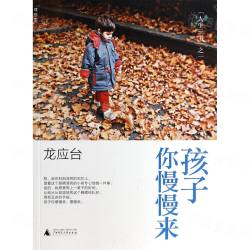
孩子你慢慢来/人生三书 华人世界率性犀利的一枝笔,龙应台独家授权《孩子你慢慢来》20周年经典新版。她的《...
-
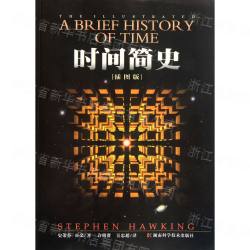
时间简史(插图版) 相对论、黑洞、弯曲空间……这些词给我们的感觉是艰深、晦涩、难以理解而且与我们的...
-

本质(精) 改革开放40年,恰如一部四部曲的年代大戏。技术突变、产品迭代、产业升级、资本对接...

 [
[
